Asus Rampage iv Formula, Asus Rampage iv extreme UEFI Mod Bios MOD NVMe PCIe SSD
Ich habe mir eine extrem schnelle Samsung SSD gekauft.
Das Problem ist das bei meinem Asus Rampage IV Mainboard keine M.2 SSD funktioniert.
Wie bei vielen andern älteren Mainboards fehlt die Unterstützung für die neuen superschnellen NVMe SSDs.
Weil keine M.2 SSD Ports vorhanden sind.
Dennoch kann man über die PCI Express Ports NVMe SSDs über entsprechende Adapter Karten verwenden.
Leider gibt es ein weiteres Problem. Eine reine Hardware Unterstützung reicht nicht aus.
Problem: Leider wird die Karte/SSD aber bei älteren Boards nicht vom BIOS erkannt. Weil im BIOS das entsprechende UEFI NVME Modul fehlt.
Die Lösung ist ein UEFI Bios MOD. Kompliziert ist es aber nicht. Ich habe mir eine Samsung 970 PRO 512 GB gekauft und habe sie auf meinem Asus Rampage iv Formula Board eingerichtet.
Vorrausetzungen:
Es sollte sich um ein AMI UEFI Bios handeln.
Eine günstige PCI Express M.2 Adapter Steckkarte ist vorhanden und ein freier PCIe 3.0 x4 Slot auf dem Mainboard. Die Karte kann auch in einem PCIe x16 Slot eingesteckt werden obwohl dieser Steckplatz länger ist. Das heißt er hat mehr Pins als benötigt. Eine Super Schnittstelle also!
Es gibt auch Steckkarten mit einem oder mehreren NVM Express (NVMe) Ports.
So können auch mehrere SSDs über eine Steckkarte eingebaut werden. So lässt sich auf extrem keinem Raum ein Raid System installieren.
Das ist alles was Hardwareseitig benötigt wird.
Vorgehensweise Hardware:
SSD auf der Karte einstecken und durch eine Schraube befestigen.
Karte in den PCIe Slot einstecken und die Blende festschrauben.
Vielen Dank an H_M_Murdock vom hardwareluxx.de Forum für den Tipp.
Vorgehensweise Software / Bios Mod
Benötigte Daten:
- Original UEFI BIOS Firmware Datei vom Hersteller des Mainboard. Beim ASUS handelt es sich um eine .CAB Datei.
- Das UEFI NVME Modul
- Tool (Editor)
Bei mir habe ich das MMTool Aptio 4.50.0023 von AMI verwendet.
Es funktioniert ebenfalls mit dem open source Tool.
UEFI NVME Module:
Es gibt zwei UEFI NVME Module als .ffs Datei.
Ein NvmExpressDxe_4 Modul oder NvmExpressDxe_Small Modul.
Das Zweite Modul wird nur benötigt, wenn das erste Modul nicht installiert werden kann weil der Speicherplatz nicht ausreichend ist.
In meinem Fall funktionierte das erste Modul Fehlerfrei. Sollte der Speicher nicht ausreichen kommt es zu einer Fehlermeldung.
Die Bios Firmware wird über das Tool um das UEFI NVME Modul erweitert. Ähnlich wie bei Windows die Hardware Treiber.
Vorgehensweise UEFI Mod Firmware kompilieren:
Kompilieren einer neuen Firmware mit dem MMTool :
Da es sich bei dem MMTool nicht um Freeware handelt kann ich leider das Programm nicht zum Download anbieten. Verwendet habe ich die Version MMTool Aptio 4.50.0023.
Wichtig speichern sie die neue Datei unter anderem Namen ab damit die später wissen welche Datei das UEFI NVME Module enthält.
Als erstes öffnen sie die Original Firmware Datei in dem sie auf „Load Image klicken“ und die Datei auswählen.
Als nächstes wählen sie unter „Insert“ das NvmExpress Modul aus (Dateiname NvmExpressDxe_4.ffs) und klicken im unterem Bereich unter dem Reiter „FileName“ auf CSMCORE.
Anschließend fügen sie das NvmExpress Modul ein in dem sie auf „Insert“ klicken.
Jetzt sollte alles wie auf dem Bild aussehen:
Damit haben sie das Moduleingefügt jetzt müssen sie nur noch die neue Firmware speichern. Am besten in dem sie auf „Save Image as..“ klicken.
Damit ist die Bios Datei fertig zum flashen !
Kompilieren einer neuen Firmware mit dem UEFITool :
Download unter win-unattended.de
Oder direkt von Github unter der Projekt Seite. Github.com/LongSoft/UEFITool
Github.com/LongSoft/UEFITool/releases/latest
Das Tool kann nach dem Entpacken der Datei direkt gestartet werden ohne Installation.
Als erstes öffnet man die Bios Datei in dem man unter „File“ auf „Open Image File“ klickt.
Anschließend sollte es nach dem aufklappen der Bereiche so oder ähnlich je nach Bios aussehen:
Um die richtige Stelle zum Ändern zu finden bietet sich die Suche an.
Dazu klicken sie unter „File“ auf „Search“ und geben alles folgendermaßen ein:
(Siehe Bild)
Es erscheint im unteren Bereich unter Messages das Suchergebnis.
Man sucht den untersten DXE Driver (Unter Subtype) nach dem „Volume free space“ steht und wählt ihn aus.
Mit einem Rechtsklick wählt man „Insert after“ aus.
Damit fügt man die Datei NvmExpressDxe_4.ffs ein.
Damit hat man das Modul eingefügt.
Jetzt nur noch die neue Bios Datei unter anderem Namen speichern in dem man auf File und dann auf „Save Image File“ klickt sichern.
Damit ist die Bios Datei fertig zum flashen.
Modifiziertes Bios flashen:
Bitte sichern sie vorher ihre BIOS Einstellungen auf einem USB Stick ab. Zur Sicherheit sollte man Screenshots erstellen. In meinem Fall hat das Wiederherstellen der Einstellungen vom USB Stick jedoch problemlos funktioniert.
Problem:
Die fertige Bios Datei kann man nicht direkt über die ASUS EZ Flash Anwendung installieren weil die Installation sonst fehlschlägt mit „ Security verification failed“. Das ist auch richtig, weil aus Sicherheitsgründen die Datei überprüft wird, damit keine beschädigte Datei zu Instabilität führt.
Für BIOS Modder besteht aber die Möglichkeit der Installation über einen USB Stick mit dem Flashback Taster. Nur beim ASUS Rampage Mainboard vorhanden. Bei andern Mainboards sieht die Vorgehensweise eventuell anders aus.
Als erstes ändern sie ihre BIOS Datei in den Dateinamen R4F.CAP und kopieren sie auf einen USB Stick der FAT 32 formatiert ist. Stecken sie den USB Stick unbedingt in den weißen USB Port (ROG Connect Port) am Mainboard.
Drücken sie den BIOS Flashback Taster drei Sekunden lang bis die LED blinkt.
Das BIOS Update benötigt etwas länger und ist abgeschlossen, wenn die LED nicht mehr blinkt.
Anschließend wechseln sie ins BIOS und stellen sie die vorherigen Bios Einstellungen vom USB Stick wieder her.
Jetzt sollte die SSD erkannt werden.
Sie können jetzt ihr Betriebssystem auf der SSD installieren.
Um sie in Windows 7 zu verwenden wird ein Treiber benötigt.
Samsung_NVM_Express_Driver_3.1
Download Herstellerseite:
Dort unter Driver „Samsung NVMe Driver“
(Ob dieser Treiber bei WIN 10 benötigt wird habe ich noch nicht getestet)
Benchmark
Um zu prüfen ob die volle Geschwindigkeit der SSD erreicht wird empfiehlt sich ein Benchmark.
Ich empfehle die Programme AS SSD Benchmark und CrystalDiskMark.
Je nach Board kann es zu geringeren Geschwindigkeiten kommen, weil der PCIe Port nicht mit voller Geschwindigkeit angebunden ist…
Beim ASUS Rampage Board ist das selbstverständlich nicht der Fall !
Danke an H_M_Murdock vom Hardwareluxx.de Forum
Und an Fernando vom win-raid.com Board für die Unterstützung !



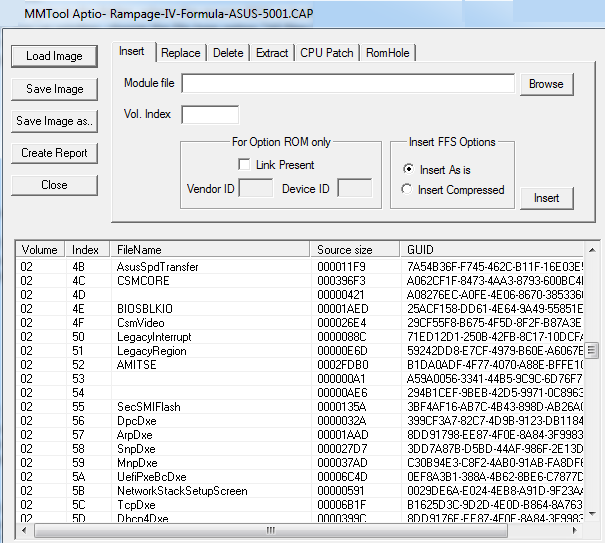
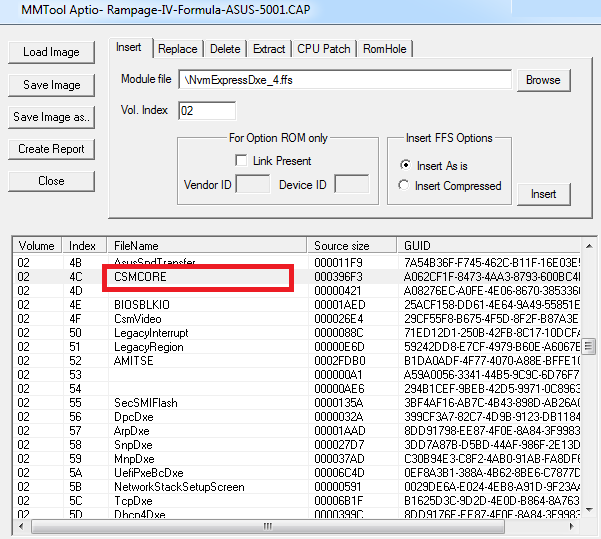
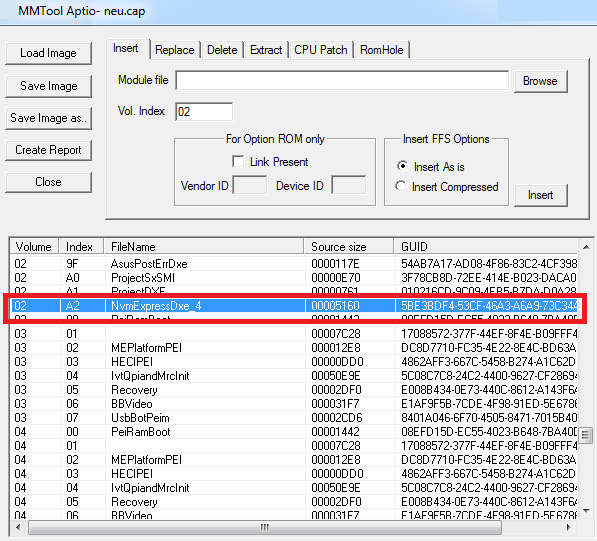
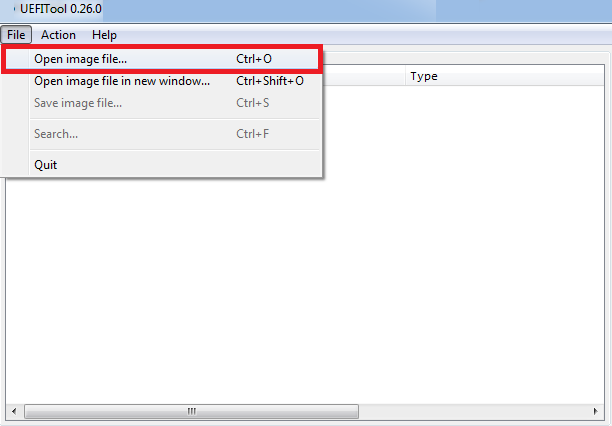
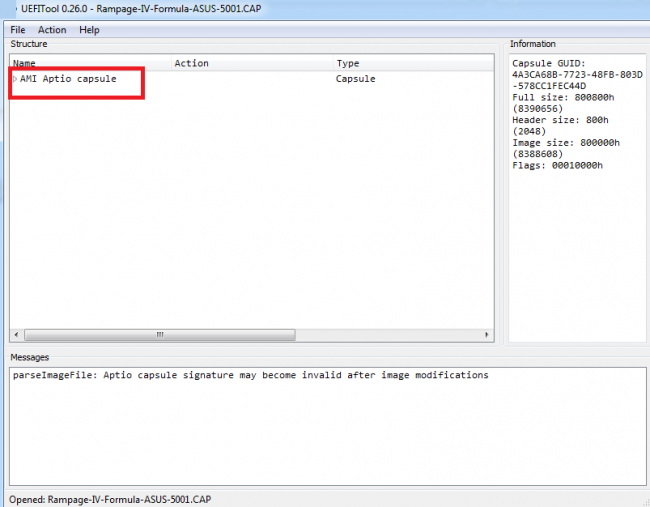
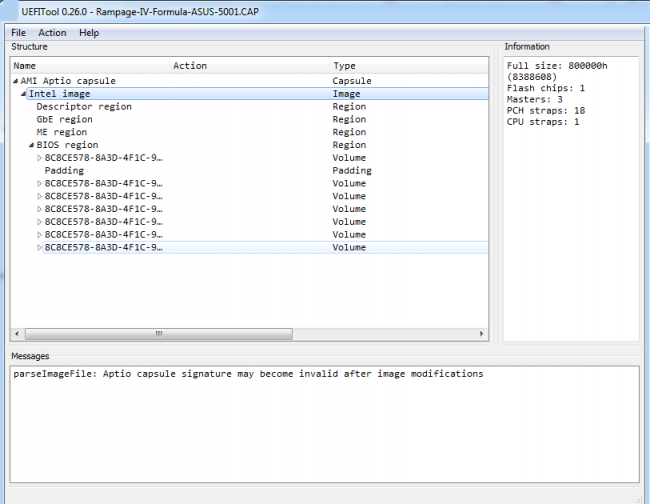
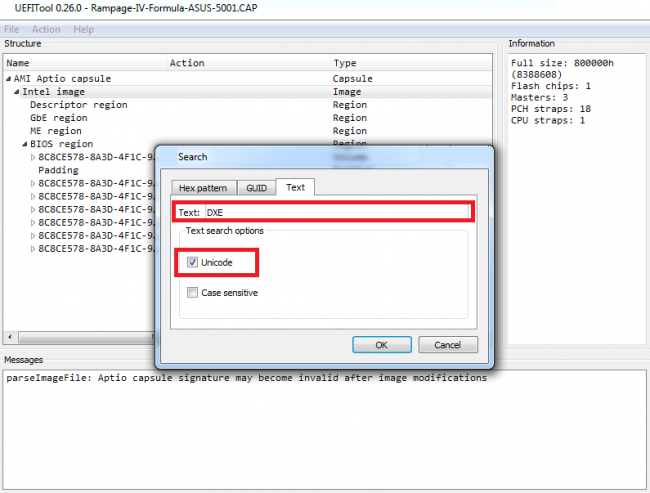
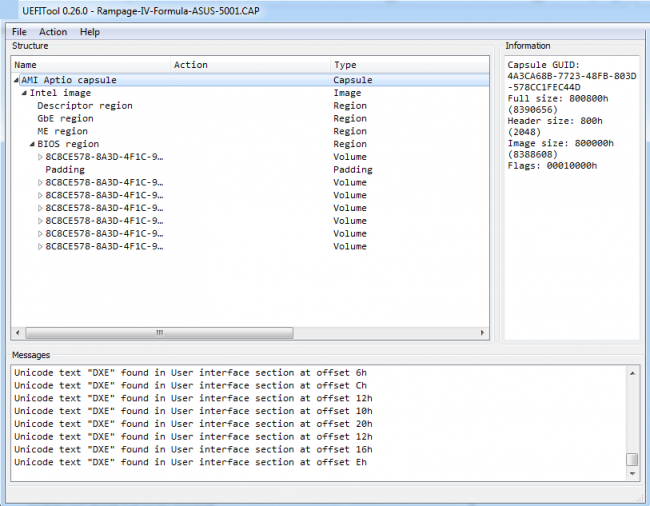
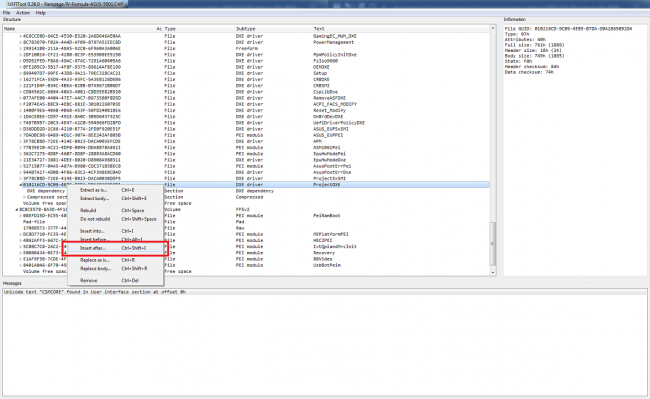
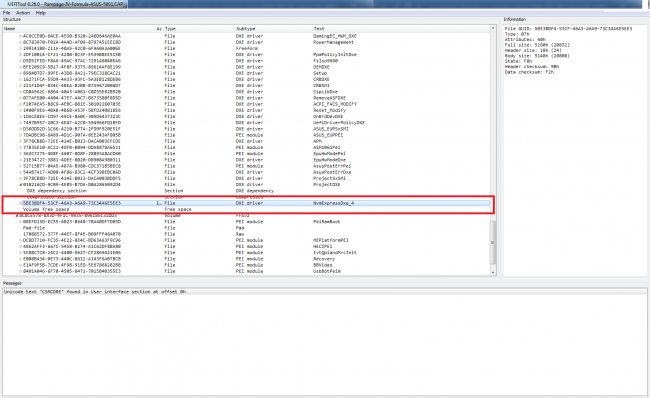
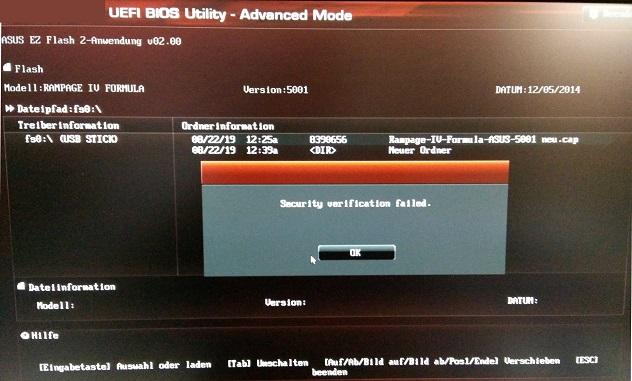
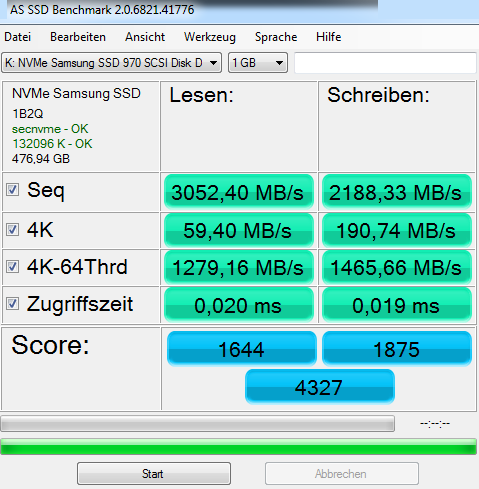
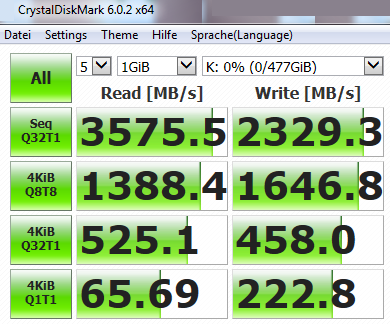
Kommentare
Bios Mod funktioniert nicht
Hallo,
Ich habe versucht meine Samsung 970 mit NVME zum laufen zu bringen. Jedoch hat es mit deiner Anleitung auch nicht geklappt. Ich habe eine DELOCK PCI Express x4 Card NVME M.2 Key M 110 mm Karte. Wird bei dir im BIOS die Karte nach dem Modden angezeigt?
Gruss
Dominic
Ja sie wird bei mir…
Ja sie wird bei mir angezeigt.
Um welches Board handelt es sich denn ?
Am besten schreiben sie mir eine E-Mail.
M.2 betriebssystem
Hallo. Kann man dann auch das Betriebssystem auf die M.2 installieren?
Lg
Ja das funktioniert perfekt…
Ja das funktioniert perfekt bei mir.
M.2 betriebssystem
Hallo, ersteinmal danke für die ausfühliche anleitung. Ich nutze auch eine M.2 auf meinem Rampage 4 mit Adapter. Sie wird auch so erkannt. Lediglich das Betriebssystem kann ich nicht auf die M.2 Spielen. Kann man nach dieser anleitung dann das Betriebssystem auch auf die M.2 installieren?
Lg
Ja das funktioniert.
Ja das funktioniert.
Danke
Super, besten Dank!
ASUS Rampage IV Formula
ASUS Hyper M.2 X16 Card V2
Crucial P5 NVMe M.2 SSD 2TB CT2000P5SSD8
MMTool nicht auffindbar
Hallo, wo kann ich das API MMTool kaufen oder welche Freeware ist vertrauenswürdig?
mfg
Freeware ist wie beschrieben…
Freeware ist wie beschrieben https://github.com/LongSoft/UEFITool/releases/latest . Wo man das API MMTool kaufen kann das weiß ich leider nicht.
NvmExpressDxe_5.ffs --> Rampage IV Extreme
Funktionierte auf meinem Rampage IV Extreme mit der Asus HYPER M.2 X4 MINI Karte und dem UEFITool.
Allerdings nicht mit dem neueren "NvmExpressDxe_5.ffs" Modul.
Hier bleibt das Board mit dem Fehlercode 60 beim Booten hängen.
Nur so als Hinweis.
Danke!!!! 4 Stunden im Bios…
Danke!!!!
4 Stunden im Bios rumwühlen haben ein ende… Ich glaubs nicht!
Sehr gut. Danke für das…
Sehr gut. Danke für das Feedback. Ich hatte auch erst Probleme.
Neuen Kommentar hinzufügen